Од стране ТецхиеВритер
Како конфигурисати аутоматску репродукцију у оперативним системима Виндовс 7 и 10: - Аутоматско покретање функција аутоматски скенира уређај када је повезан са рачунаром. Одговорна је за одређивање шта ће радити са повезаним уређајем. Изводи радњу или не чини ништа у складу са вашим подешавањима. Дакле, питање је да ли можете да поставите свој Аутоматско покретање на такав начин да се увек изводи на начин на који ви желите да то изведе? Да можете. Подешавања конфигурације су донекле слична у свим верзије оперативног система Виндовс. У овом чланку сам објаснио кораке за конфигурисање Аутоматско покретање у оперативним системима Виндовс 7 и Виндовс 10. Читајте даље да бисте научили како да хакујете овај једноставни трик.
Такође видети :
- Како направити резервну копију Андроид телефона на рачунару
- Како се Андроид телефон користи као микрофон рачунара
Како конфигурисати аутоматску репродукцију у оперативном систему Виндовс 7
КОРАК 1
- Почните да куцате аутоматско покретање у ваш Виндовс 7 оквир за претрагу. Ово ће резултирати списком Аутоматско покретање програм Виндовс 7. Кликните на Аутоматско покретање као што је приказано на снимку екрана.
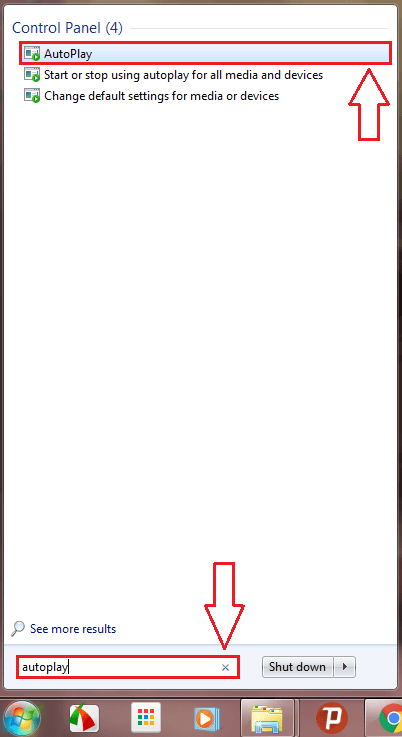
КОРАК 2
- По наслову ће вам бити приказана дугачка листа опција Изаберите шта ће се догодити када уметнете сваку врсту медија или уређаја. Ако желите да потпуно искључите Аутоматско покретање једноставно уклоните ознаку из поља са натписом Користите аутоматску репродукцију за све медије и уређаје.
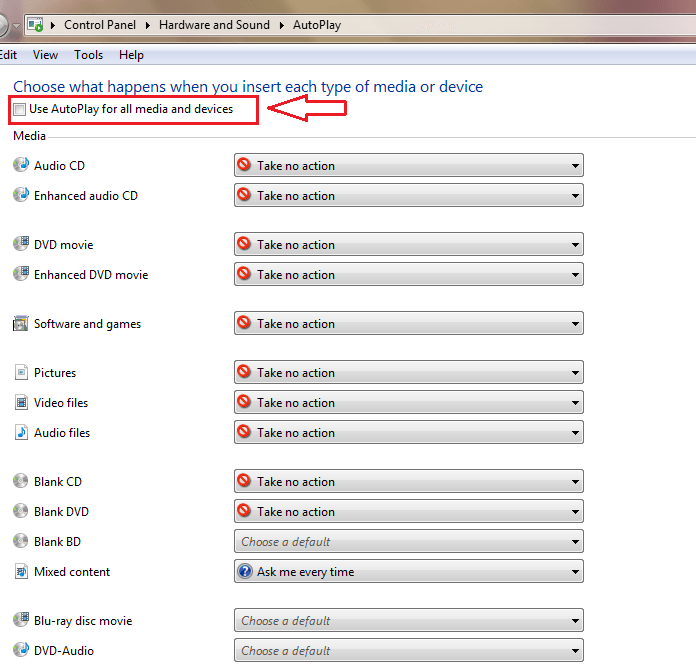
КОРАК 3
- Сада под одељком под насловом Медији, пронађите медиј или уређај који желите да промените Аутоматско покретање подешавања за. У датом примеру сам изабрао да променим подешавања за Аудио ЦД. Из одговарајућег падајућег менија можете одабрати оно што желите Аутоматско покретање да се уради приликом појављивања изабраног догађаја.
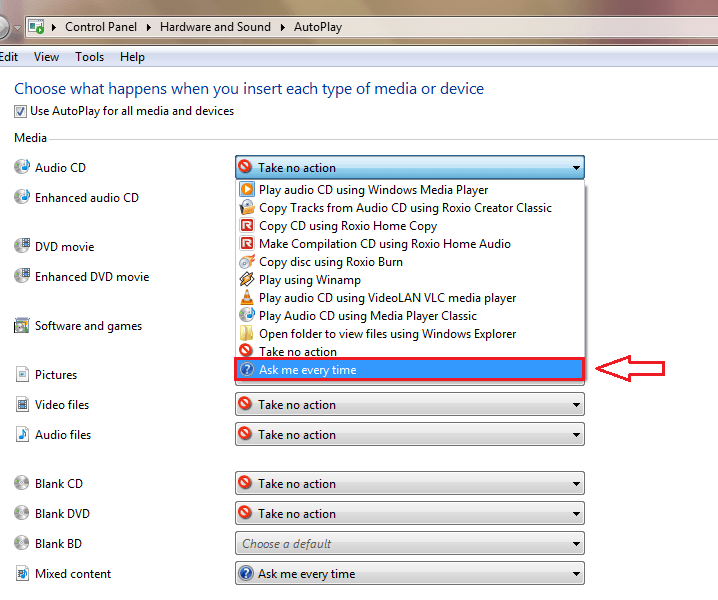
КОРАК 4
- Ако се у било ком тренутку промените мишљење о променама које сте унели, померите се надоле и пронађите именовано дугме Ресетујте све подразумеване вредности да кликнете на њега.
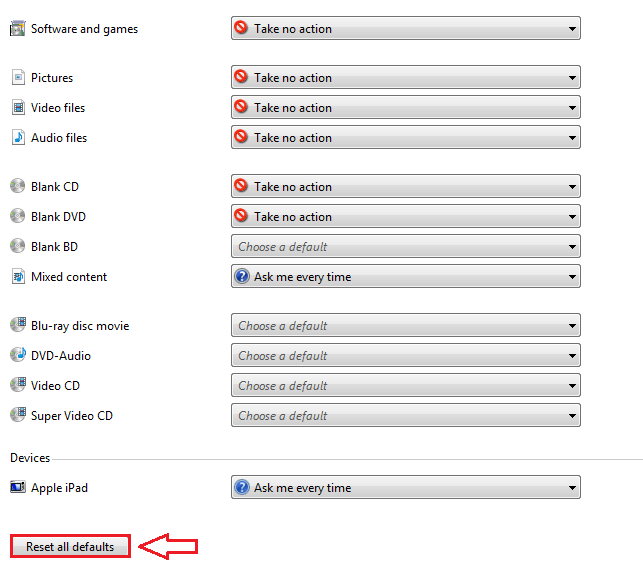
Како конфигурисати аутоматску репродукцију у оперативном систему Виндовс 10
КОРАК 1
- Као и у оперативном систему Виндовс 7, унесите аутоматско покретање у поље за претрагу. Из резултата претраге који се приказују кликните на Аутоматско покретање програм као што је приказано на снимку екрана.

КОРАК 2
- Можете да искључите Аутоматско покретање одјавивши потврдни оквир који одговара Користите аутоматску репродукцију за све медије и уређаје како је приказано испод. Ако желите да промените Аутоматско покретање конфигурација Преносни погон, једноставно одаберите жељену опцију из падајућег менија.
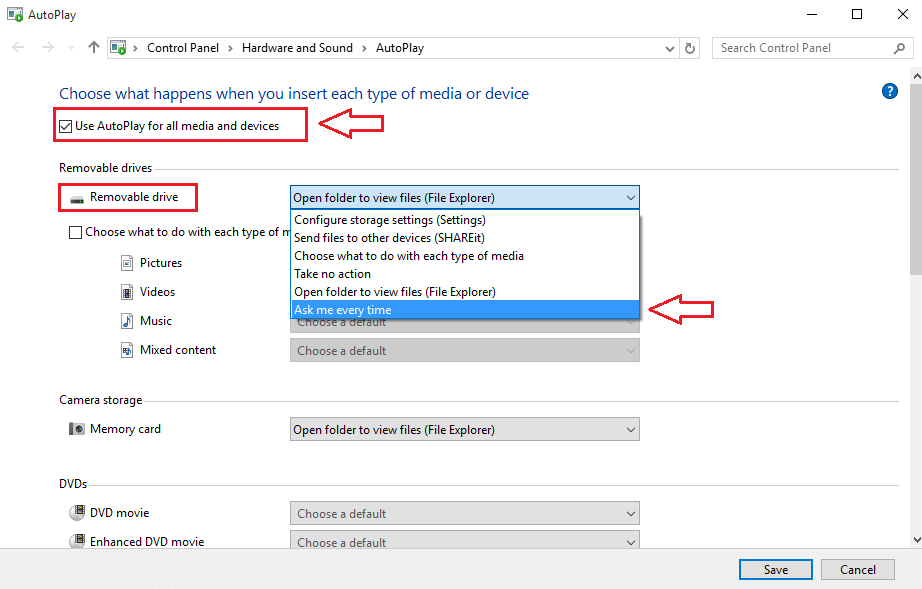
КОРАК 3
- Исто тако, можете променити Аутоматско покретање конфигурациона подешавања и других медија и уређаја.
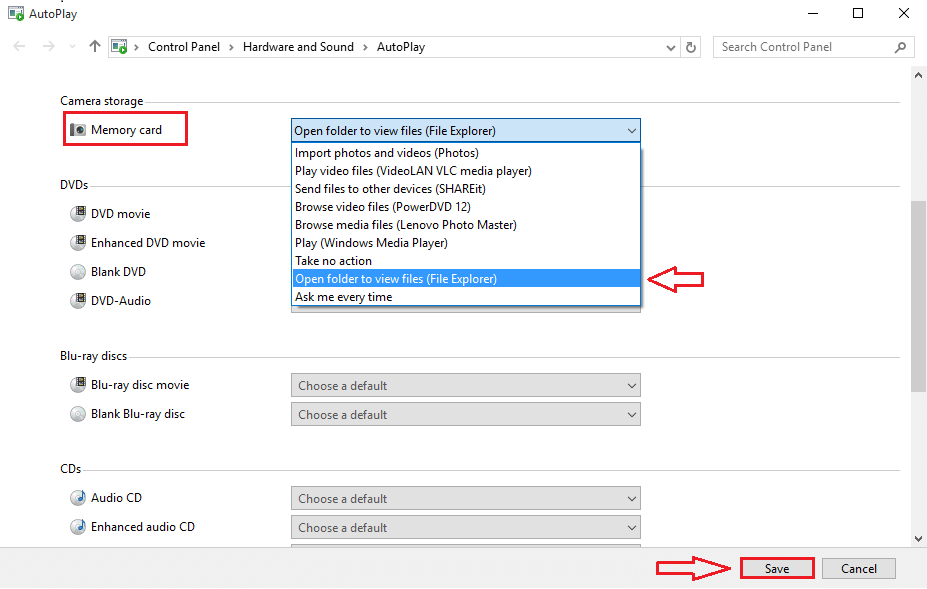
КОРАК 4
- Да бисте све своје поставке вратили на првобитни начин, пронађите и кликните на дугме које каже Ресетујте све подразумеване вредности.

Дакле, тако једноставно можете да конфигуришете свој Аутоматско покретање. Нека ваш систем заиста пуно говори о вама тако што ћете га прилагодити на најбољи начин. Надам се да вам је чланак био користан.


